
Kandungan
Jika anda mahu mengimport gambar ke dalam Foto pada Mac anda, inilah cara untuk melakukannya.
OS X Yosemite 10.10.3 dilancarkan baru-baru ini, dan dengan itu muncul satu aplikasi Foto baru yang menggantikan iPhoto dan Aperture pada Mac. Ia adalah alat pengurusan foto yang lebih mudah, tetapi ia dilengkapi dengan beberapa ciri. Ia bukan hanya versi iPhoto yang terkini. Sebaliknya, ia adalah satu aplikasi yang baru dengan pelbagai ciri-ciri baru, termasuk keupayaan untuk mengakses Perpustakaan Foto iCloud anda, yang bermakna apabila anda mengambil foto pada iPhone atau iPad anda, foto itu akan secara automatik dilihat pada Mac anda melalui Foto aplikasi, terima kasih kepada iCloud.
Mungkin salah satu ciri yang paling hebat ialah pengeditan yang dibuat pada foto pada iPhone atau iPad anda dalam aplikasi Foto boleh disegerakkan secara automatik ke semua peranti dengan serta-merta, dan proses itu boleh dilakukan dengan cara yang lain juga.
Reka bentuk Foto pada Mac kelihatan hampir sama dengan cara ia kelihatan pada iOS 8, dengan beberapa perbezaan reka bentuk yang jelas kerana ia berada di Mac dan bukannya iPhone atau iPad anda. Dalam apl itu, anda boleh melakukan perkara seperti menyusun foto dan video anda dan juga hanya melihat fail khas seperti panorama, tembakan pecah, gerakan lambat, dan video timelapse, memisahkan semua foto dan video lain.
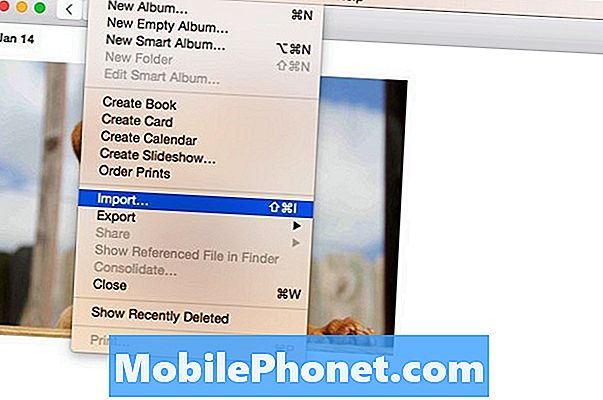
Walau bagaimanapun, sebelum anda benar-benar dapat menggunakannya, anda perlu mengimport semua gambar anda ke dalam Foto terlebih dahulu. Nasib baik, ini benar-benar mudah dilakukan, dan selepas anda mengimport semua gambar anda ke dalam aplikasi Foto, anda boleh mula menyusunnya dan juga mengeditnya menggunakan alat penyuntingan asas yang disediakan dalam aplikasi.
Bagaimana untuk Mengimport Foto Anda
Satu perkara yang harus diingat sebelum anda mengimport gambar anda ke Foto ialah jika anda mempunyai iCloud Photo Library enabled, mana-mana foto yang anda import ke aplikasi Foto pada Mac anda secara automatik akan dipaparkan pada iPhone atau iPad anda juga. Ini tidak akan menggunakan ruang storan iPhone (melainkan ruang penyimpanan iCloud), jadi jika anda hanya mahu foto anda muncul dalam aplikasi Foto pada Mac anda, pastikan anda mematikan Perpustakaan Foto iCloud.
Untuk melakukan ini, buka Foto dan klik pada Foto di bar menu di sudut kiri atas. Pilih Keutamaan dan kemudian nyahtanda Salin item ke pustaka Foto sebelah Mengimport. Sebarang foto yang anda import ke Foto tidak akan disalin ke dalam pustaka Foto iCloud anda.
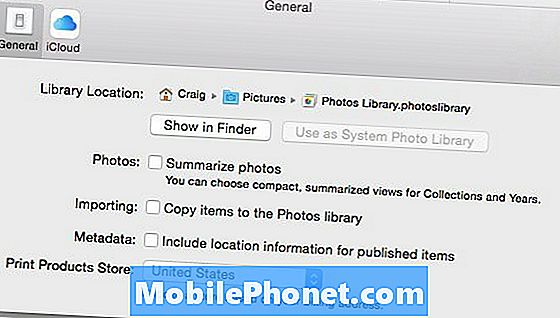
Jadi akhirnya, untuk mengimport gambar anda ke dalam aplikasi Foto, ikuti langkah-langkah berikut:
- Pergi ke bar menu dan klik pada Fail, kemudian Import.
- Finder akan muncul dan dari sini anda akan menavigasi ke mana semua foto anda disimpan. Anda hanya boleh memilih folder yang foto anda masuk dan kemudian klik Tinjauan untuk Import.

- Semua foto anda akan muncul dalam susun atur grid, dan anda boleh memilih foto tertentu untuk mengimport atau mengimport semuanya. Untuk mengimport pilihan, cuma klik pada yang anda mahu dan kemudian klik Import Terpilih di sudut kanan atas tetingkap Foto. Untuk mengimport semuanya, klik sahaja Import Semua Item Baru.
Jika anda mendayakan Perpustakaan Foto iCloud, ia akan mengambil sedikit masa untuk menyegerakkan semua foto anda dengan iCloud dan memaparkannya pada peranti Apple anda yang lain. Jika tidak, semua foto anda kini akan berada dalam aplikasi Foto dan anda boleh mula menyusun, mengedit, dan lain-lain.


